win11系统怎么修改任务栏位置 win11系统修改任务栏位置操作方法
来源:www.laobaicai.net 发布时间:2022-01-05 08:15
最近有位win11系统用户在使用电脑的时候,想要修改任务栏的位置,但是却不知道任务栏位置怎么修改,那么win11系统怎么修改任务栏位置呢?今天老白菜u盘启动盘为大家分享win11系统修改任务栏位置的操作方法。
修改任务栏位置操作方法:
1、键盘 Win+R 打开我们的运行框。如图所示:
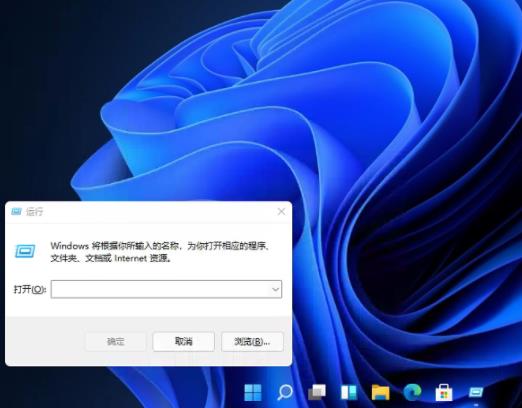
2、输入【regedit】回车打开注册表。如图所示:

3、然后定位到这里:\HKEY_CURRENT_USER\Software\Microsoft\Windows\CurrentVersion\Explorer\StuckRects3;如图所示:
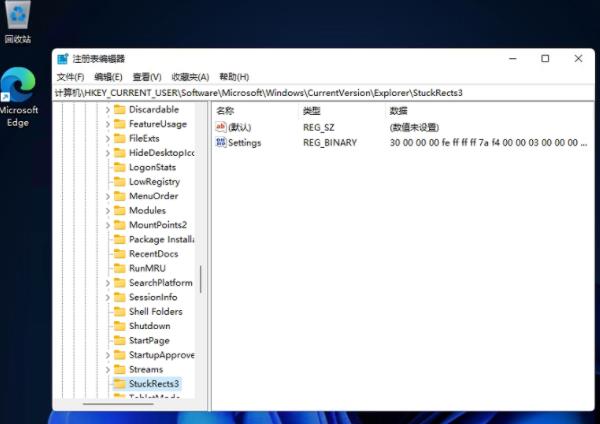
4、然后点击我们的【settings】修改。如图所示:
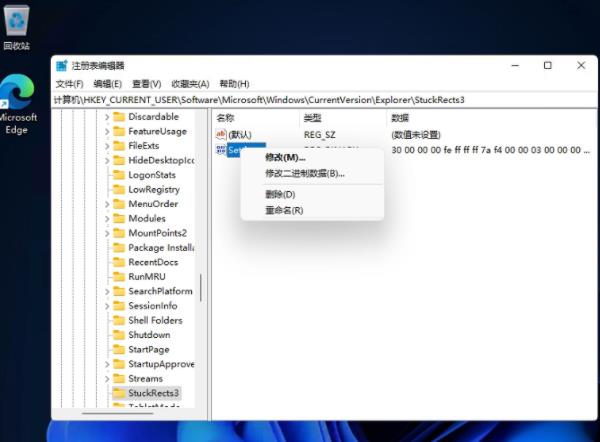
5、然后把FE下面的数值进行修改:01任务栏置顶(在上),02任务栏在右,03任务栏在下,04任务栏在左;如图所示:
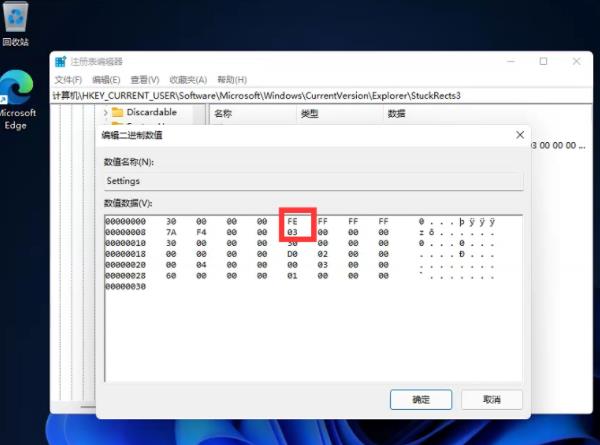
关于win11系统修改任务栏位置的操作方法就为用户们详细介绍到这边了,如果用户们使用电脑的时候不知道怎么修改任务栏位置,可以根据以上方法步骤进行操作哦,希望本篇教程对大家有所帮助,更多精彩教程请关注老白菜官方网站。
推荐阅读
"老白菜电脑系统维护必备神器"
- 老白菜电脑装机维护好工具 2025-07-28
- 老白菜U盘启动盘:电脑装机维护的实用利器 2025-07-25
- 联想小新 Air 14 2022版笔记本安装win10系统教程 2024-05-07
- 戴尔灵越14 Pro 2022版笔记本安装win7系统教程 2024-05-07
红米Book Pro 14 锐龙版 2022笔记本安装win11系统教程
- 联想IdeaPad 15s 2022版笔记本安装win7系统教程 2024-05-05
- 联想小新 Pro 14 2022 锐龙版笔记本安装win11系统教程 2024-05-05
- 外星人X14 R1笔记本使用老白菜u盘一键安装win10系统教程 2024-05-05
- 华为MateBook D 15 2022版笔记本安装win7系统教程 2024-05-04
老白菜下载
更多-
 老白菜怎样一键制作u盘启动盘
老白菜怎样一键制作u盘启动盘软件大小:358 MB
-
 老白菜超级u盘启动制作工具UEFI版7.3下载
老白菜超级u盘启动制作工具UEFI版7.3下载软件大小:490 MB
-
 老白菜一键u盘装ghost XP系统详细图文教程
老白菜一键u盘装ghost XP系统详细图文教程软件大小:358 MB
-
 老白菜装机工具在线安装工具下载
老白菜装机工具在线安装工具下载软件大小:3.03 MB










